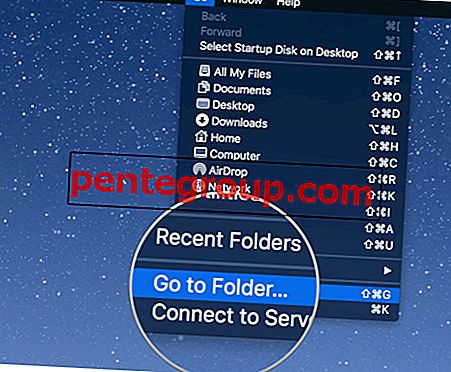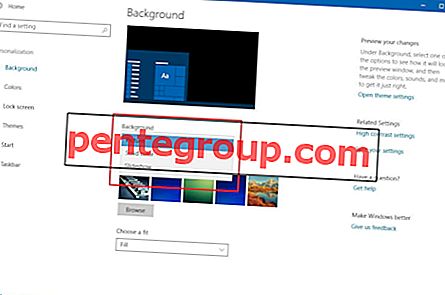En comparación con iOS, OS X no tiene un botón de reinicio que le permite restablecer un muelle a los valores predeterminados de fábrica con bastante facilidad. Por cualquier razón que desee restablecer el muelle a los valores predeterminados de fábrica en OS X, ¿cómo lo hará teniendo en cuenta que no hay un botón de reinicio?
Una de las principales razones para restablecer un dock como nuevo puede ser porque desea eliminar todas las aplicaciones instaladas / agregadas o accesos directos de aplicaciones. Aunque no es tan simple como lo encuentra en iOS, solo necesita unos pocos pasos para restablecer un muelle a los valores predeterminados de fábrica en OS X. ¡Hagámoslo!

Cómo restablecer Mac OS X Dock a los valores predeterminados de fábrica
Paso 1. Buscador de lanzamiento
Paso 2. Haga clic en Solicitud
Paso 3. Haga clic en Utilidades
Etapa 4. Haga doble clic en Terminal

(Alternativamente, solo abra Spotlight (Cmd + Space) y escriba 'terminal'. Toque enter para abrir Terminal).
Paso 5. Escriba default delete com.apple.com.
Paso 6. Presione el botón de retorno (en el teclado) para ejecutar el comando.
Paso 7. Escriba killall Dock.

Paso 8. Presione el botón Volver nuevamente para reiniciar el muelle.
¡Eso es todo! El Dock se restablecerá a los valores predeterminados de fábrica.
Una cosa para recordar: si alguna vez desinstaló alguna aplicación predeterminada al restablecer el dock, aparecerán como iconos "?". No desaparecerán hasta que los desinstale o los reinstale. Si no desea ninguna aplicación predeterminada que contenga el dock, deberá eliminar el marcador de posición del dock. En caso de que desee recuperarlos, deberá hacer clic en "?" Y volver a instalar.
Ahora que se ha lanzado el nuevo sistema operativo OS X Yosemite, tiene una buena razón para restablecer su muelle como nuevo. Cargado con algunas de las características más fáciles de usar como la de Handoff, te permitirá experimentar la tecnología de una manera nueva.